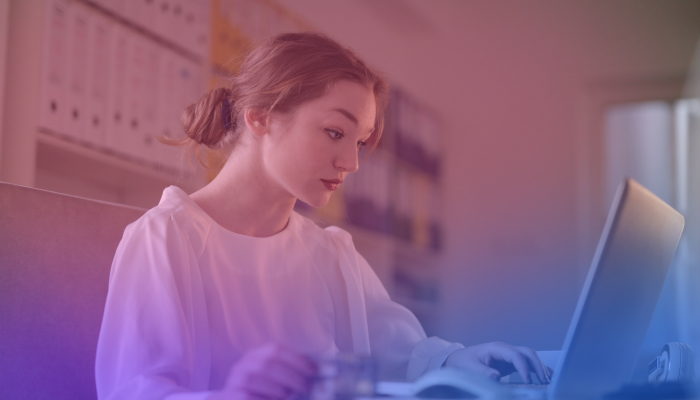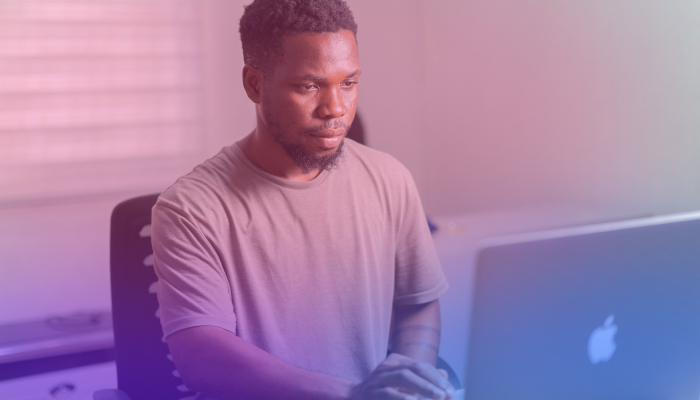Modo complementar do Google Meet: como funciona
September 9, 2024
September 9, 2024
September 19, 2025
September 19, 2025
A comunicação eficaz entre participantes presenciais e remotos é essencial no ambiente de trabalho híbrido atual. Google MeetO Modo Companheiro é uma ferramenta poderosa projetada para melhorar as reuniões híbridas, permitindo que os participantes na mesma sala participem de uma videoconferência em um dispositivo secundário.
Este artigo explicará como Modo Companheiro funciona, seus principais recursos, benefícios, aplicações, práticas e dicas para maximizar seu uso em reuniões híbridas para garantir a experiência de reunião perfeita.
O que é o Modo Companheiro no Google Meet?
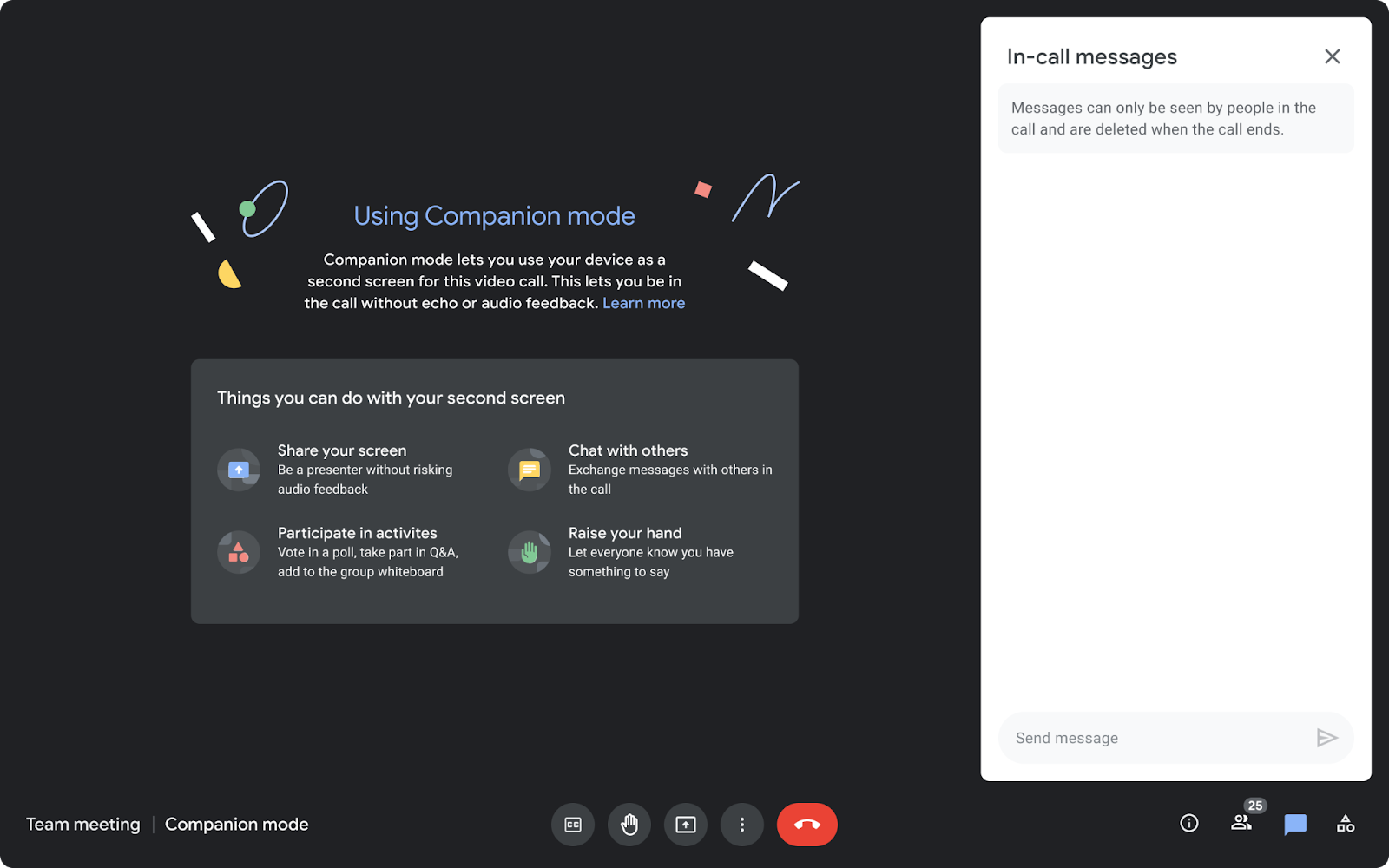
O Modo Companheiro do Google Meet aprimora reuniões híbridas em que alguns participantes estão na mesma sala enquanto outros participam remotamente. Esse modo garante que todos possam acessar os mesmos recursos de reunião, remotamente ou pessoalmente.
O Modo Companion do Google Meet permite que os usuários participem de uma videoconferência em um dispositivo secundário, como um laptop ou tablet, com o microfone e o vídeo desligados por padrão. Essa configuração minimiza o feedback de áudio e garante uma comunicação clara dentro da sala de reuniões.
As reuniões híbridas geralmente enfrentam desafios em que os participantes da sala não têm acesso a recursos interativos, como bate-papo, enquetes e perguntas e respostas. O Modo Companion resolve isso permitindo que os participantes da sala usem seus dispositivos pessoais para interagir com esses recursos.
Principais características e funcionalidades
- Bate-papo e perguntas: Use seu dispositivo secundário para participar de discussões e enquetes por chat sem interromper a configuração principal de áudio e vídeo da sala de reuniões.
- Compartilhamento de tela: Compartilhe sua tela do seu dispositivo secundário, tornando as apresentações mais dinâmicas e interativas.
- Levante a mão e as reações: Levante virtualmente a mão para falar ou usar reações para fornecer feedback instantâneo.
- Legendas, perguntas e respostas: Ative as legendas para acompanhar com mais facilidade e participar de sessões de perguntas e respostas usando seu dispositivo.
- Importância da equidade de colaboração nas reuniões: Garantir que todos os participantes tenham acesso igual aos recursos da reunião leva a uma colaboração eficaz. O Modo Companheiro promove a “igualdade de colaboração” para permitir que os participantes da sala se envolvam tão plenamente quanto seus colegas remotos. Esse engajamento leva a reuniões mais interativas e produtivas, nas quais cada voz pode ser ouvida e cada participante pode contribuir igualmente.
Ao combinar esses elementos, o Modo Companheiro do Google Meet cria uma experiência de reunião mais equilibrada e inclusiva.
Por que usar o Modo Companheiro?
Aqui estão alguns motivos pelos quais você deve considerar o uso do Modo Companheiro:
Aprimorando a experiência dos participantes em reuniões híbridas
O Modo Companheiro melhora a experiência de todos em reuniões híbridas. Quando alguns participantes são remotos e outros estão na mesma sala, pode ser difícil garantir uma participação igualitária. O Modo Companheiro resolve isso ao permitir que os participantes da sala se envolvam totalmente com os recursos da reunião. Isso torna a reunião mais interativa e garante que todos se sintam incluídos.
Benefícios de usar uma segunda tela
Usar uma segunda tela no Modo Companion traz muitas vantagens:
- Multitarefa simplificada: Você pode ver a apresentação em uma tela enquanto interage com os recursos da reunião na outra.
- Melhor foco: Separar as tarefas em duas telas ajuda a manter o foco no conteúdo principal.
- Interação aprimorada: Acesse o bate-papo e outros recursos interativos sem perder a visão da apresentação principal.
Solucionando problemas de feedback de áudio
Um dos maiores problemas em reuniões híbridas é o feedback de áudio, que acontece quando vários microfones captam o mesmo som. O Modo Companheiro resolve isso desligando automaticamente o microfone e os alto-falantes no dispositivo secundário. Essa configuração reduz o risco de ecos e garante uma experiência de áudio mais nítida para todos.
Ao oferecer essas vantagens, o Modo Companion cria um ambiente de reunião mais inclusivo e eficiente.
Como ativar o modo complementar no Google Meet
Siga estas etapas para ativar o Modo Companheiro no Google Meet:
1. Usando um convite para reunião
- Ao receber um convite do Google Meet, abra o e-mail ou o evento da agenda.
- Clique no botão “Entrar na chamada”.
- Clique em “Usar o modo complementar”.
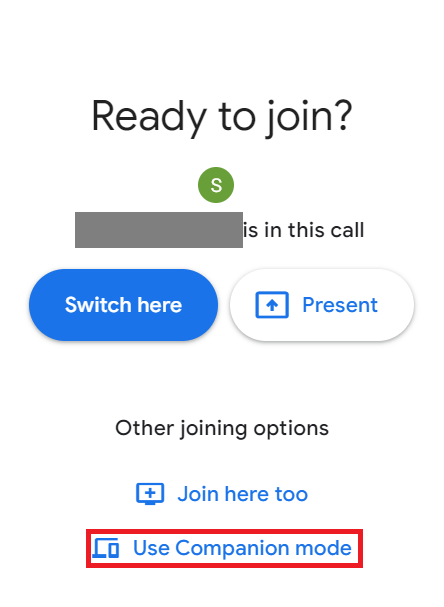
- Se você estiver em uma sala de conferências, faça o check-in para exibir seu nome e o nome da sala no quadro de participantes.
2. Usando um link curto (g.co/companion)
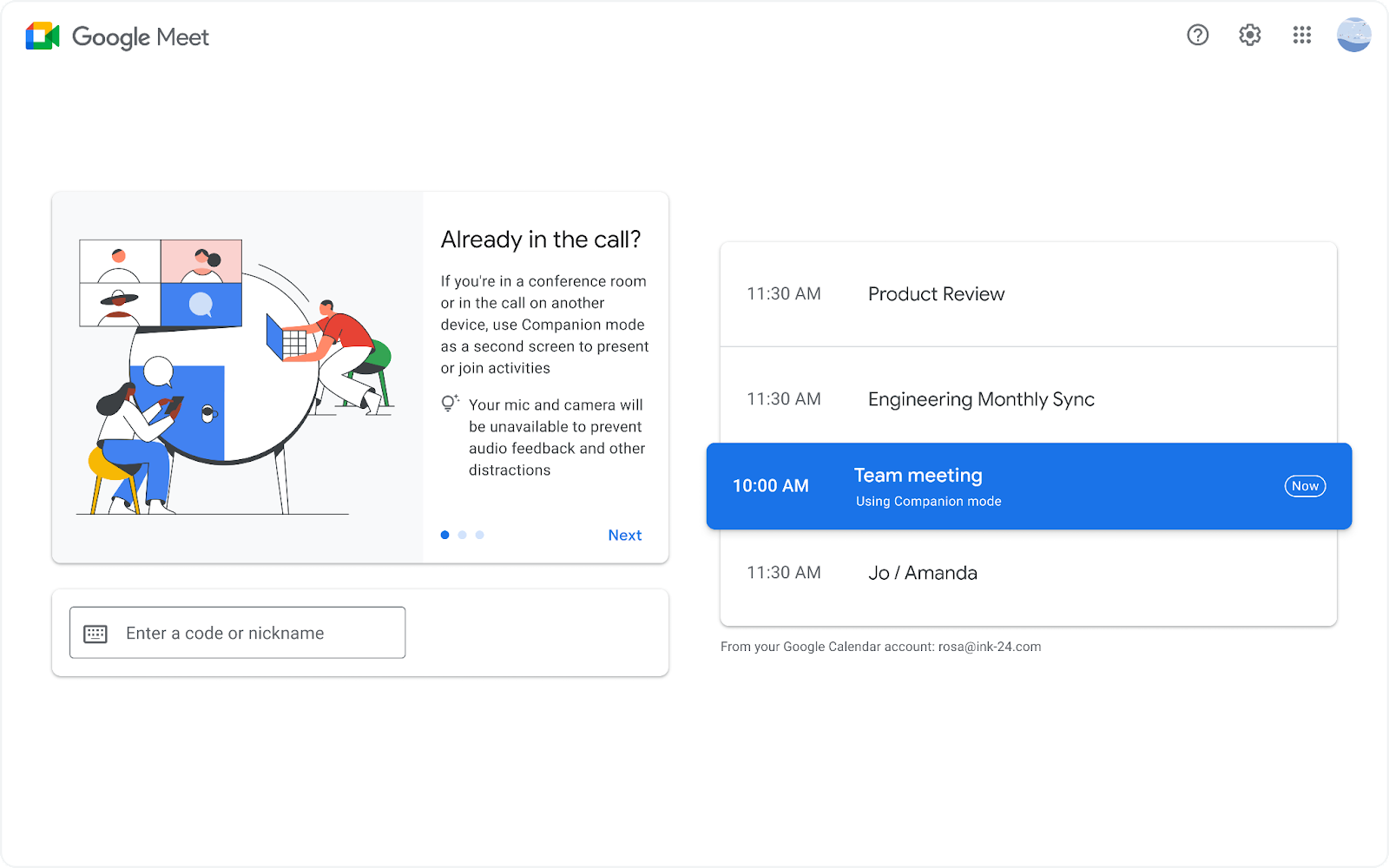
- Inicie seu navegador e visite g.co/companheiro.
- Na tela inicial do Google Meet, selecione sua reunião agendada ou insira o código da reunião.
- Clique em “Entrar” para entrar na reunião usando o Modo Companheiro.
3. Apresentação usando um link curto (g.co/present):
- Use qualquer navegador da web e acesse g.co/presente.
- Escolha a reunião agendada ou insira o código da reunião.
- Decida qual tela ou janela apresentar.
- Clique em “Compartilhar” para começar a compartilhar sua tela ou conteúdo.
Seguindo essas etapas, você pode ativar e usar facilmente o Modo Companheiro no Google Meet, garantindo uma experiência de reunião híbrida tranquila e produtiva.
Casos de uso do modo complementar
Entrando a partir de uma sala de reuniões do escritório
O Modo Companheiro é perfeito para quem participa de reuniões em um ambiente de escritório. Veja como funciona:
- Ativar o modo complementar: Quando estiver em uma sala de conferência, participe da reunião usando o Modo Companheiro em seu laptop.
- Participe de atividades: Você pode usar recursos como bate-papo, perguntas e respostas sem interferir no sistema de áudio da sala.
- Check-in: Isso vincula seu nome à sala de conferências, garantindo que todos saibam quem está falando.
Usando uma segunda tela para apresentações ou legendas
Uma segunda tela pode ser um divisor de águas nas reuniões. Veja o porquê:
- Visibilidade aprimorada: Use uma segunda tela para ver apresentações ou legendas com mais clareza.
- Evite distrações: Mantenha sua tela principal focada nos participantes enquanto usa a segunda tela para tarefas adicionais.
- Apresentação fácil: Use o Modo Companheiro para apresentar a partir de uma tela enquanto monitora as reações em outra.
Exemplos de cenários de negócios
O Modo Companheiro brilha em vários cenários de negócios:
- Workshops de equipe: Permita sessões interativas nas quais os participantes possam usar o bate-papo e as perguntas junto com as apresentações principais.
- Reuniões com clientes: Compartilhe telas e apresentações sem problemas, mantendo a comunicação clara e organizada.
- Sessões de treinamento: Os instrutores podem monitorar os participantes e lidar com as perguntas e respostas sem interromper o fluxo da sessão.
Dicas para maximizar o modo Companion
Para aproveitar ao máximo o Modo Companheiro, considere estas dicas:
- Faça login usando o Modo Companion no início para evitar perder nenhuma mensagem de bate-papo.
- Verifique se seu dispositivo principal processa áudio e vídeo enquanto o dispositivo secundário gerencia o bate-papo e as apresentações.
- Se você for o anfitrião, use o Modo Companheiro para gerenciar participantes, monitorar a participação e moderar discussões.
- Lembre os participantes da sala de usar o Modo Companion para uma experiência mais rica e inclusiva.
Entendendo as limitações do Modo Companheiro
Restrições de áudio e vídeo
O Modo Companheiro tem limitações específicas de áudio e vídeo:
- Seu microfone e alto-falantes estão desativados para evitar feedback. Isso significa que você não pode falar ou ouvir através do seu dispositivo do Modo Companheiro.
- Embora você possa ligar a câmera, seu bloco de vídeo não aparece como um alto-falante ativo. Isso ajuda a evitar confusões durante a reunião.
Impacto nos limites e nas notificações dos participantes
O uso do Modo Companheiro afeta a contagem de participantes e as notificações da reunião:
- Cada conexão do Modo Companheiro conta para o limite de participantes da reunião. Isso é crucial para grandes reuniões com vagas limitadas para participantes.
- Todos os participantes recebem notificações quando alguém entra ou sai usando o Modo Companheiro. Isso pode ser útil para rastrear a participação, mas pode atrapalhar o fluxo de notificações.
Diferenças entre os modos de áudio e vídeo completo
O Modo Companheiro difere significativamente do modo completo de áudio e vídeo:
- No Modo Companheiro, sua interação é limitada a bate-papo, perguntas e respostas e enquetes. Você não pode usar o microfone ou os alto-falantes do seu dispositivo, pois é necessário outro dispositivo para participação total.
- Ao usar o Modo Companheiro, seu nome aparece duas vezes na lista de participantes, uma vez para o dispositivo principal e outra para o dispositivo do Modo Companheiro. Isso ajuda outras pessoas a identificar sua dupla participação, mas pode ser confuso.
Considerações para organizadores de reuniões
Os organizadores devem ter em mente vários fatores ao planejar reuniões com o Modo Companheiro:
- Garanta que os participantes saibam como usar vários dispositivos de forma eficaz. Isso evita problemas técnicos durante a reunião.
- Esteja atento ao limite máximo de participantes, especialmente em grandes reuniões. Os usuários do Modo Companheiro ainda contam para o limite geral.
- Fique de olho na lista de participantes e nas notificações. Isso ajuda a gerenciar o fluxo da reunião e garante que todos estejam engajados.
- Considere as necessidades de todos os participantes. O Modo Companheiro pode melhorar a acessibilidade ao permitir que os usuários habilitem as legendas e visualizem as apresentações com mais clareza.
{{rt_cta_ai-conveniência}}
Como o Tactiq aprimora o modo complementar do Google Meet
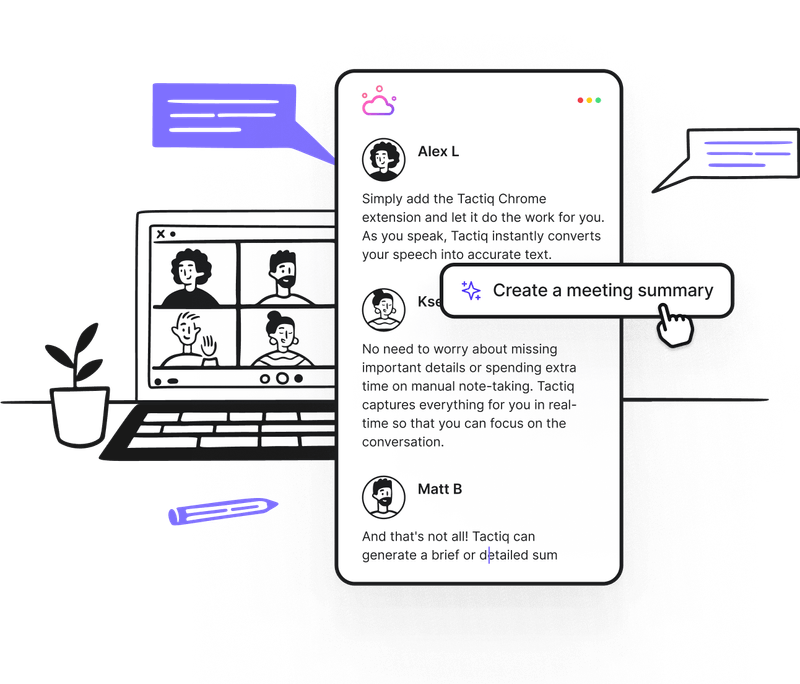
O Tactiq complementa o Google Meet Companion Mode fornecendo anotações automáticas e resumos gerados por IA, garantindo que os pontos-chave sejam capturados e facilmente acessíveis. Veja como o Tactiq melhora suas reuniões híbridas:
Anotações automáticas
O Tactiq captura tudo o que foi discutido, permitindo que você se concentre na conversa em vez de fazer anotações. As notas automatizadas garantem que nenhum detalhe importante seja perdido, reduzindo o risco de erro humano, e estão disponíveis para todos os participantes imediatamente após a reunião, mantendo todos informados. É integra-se facilmente com o Google Meet, fornecendo atualizações em tempo real e acesso centralizado por meio dos aplicativos do Google Workspace.
Resumos de IA
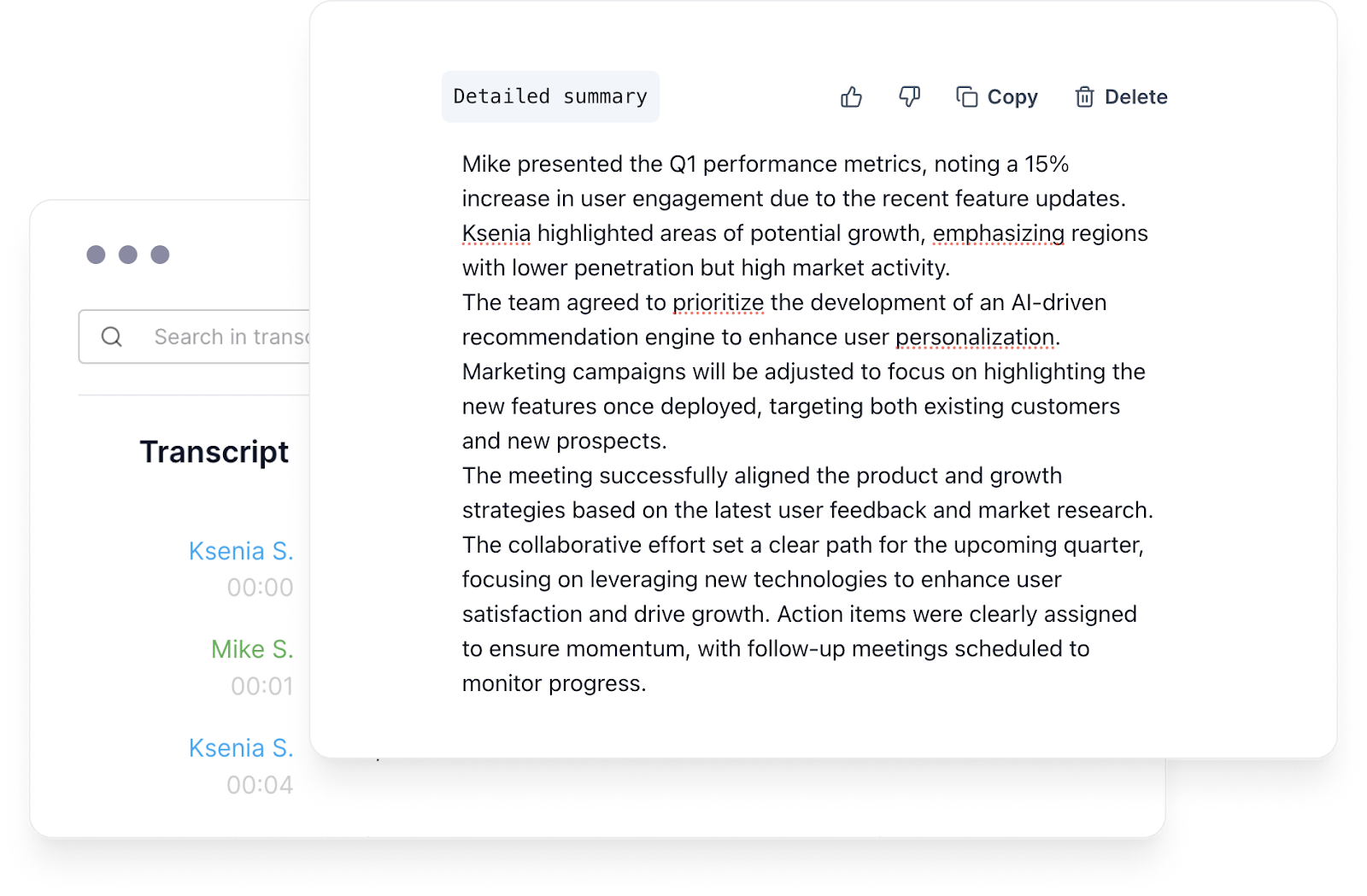
A IA da Tactiq gera currículos quase instantaneamente, economizando tempo dos participantes. Esses resumos destacam pontos-chave, itens de ação e decisões, facilitando a compreensão dos resultados da reunião e garantindo uma distribuição rápida para todos os membros da equipe.
Colaboração aprimorada
A Tactiq melhora o engajamento com notas automatizadas e transcrições ao vivo. Os participantes podem destacar pontos importantes e adicionar comentários em tempo real. As notas são organizadas em seções facilmente navegáveis, compartilhadas e editadas de forma colaborativa e podem ser exportadas para outras ferramentas de produtividade, como Google Docs, Notion ou Slack.
Ao incorporar o Tactiq ao Modo Companheiro do Google Meet, as reuniões híbridas se tornam mais eficientes, envolventes e eficazes.
Práticas recomendadas para usar o Modo Companheiro
Aqui estão algumas dicas para ajudar você a aproveitar ao máximo o Modo Companheiro:
Iniciando reuniões com o modo complementar
- Registre-se mais cedo: Incentive os participantes a participarem alguns minutos antes para se prepararem sem interromper a reunião.
- Verifique o equipamento: Certifique-se de que todos os dispositivos estejam conectados corretamente e que o Modo Companheiro esteja ativado em dispositivos secundários.
- Configuração antes da reunião: Compartilhe os documentos ou links necessários antes do início da reunião para garantir que todos tenham os recursos necessários antes do início da reunião
Gerenciando as interações dos participantes
- Use os recursos de bate-papo: Incentive os participantes a usarem o bate-papo para fazer perguntas e comentários, a fim de manter a comunicação verbal clara.
- Facilite o engajamento: Use o Modo Companheiro para envolver os participantes com enquetes, sessões de perguntas e respostas e outros recursos interativos.
- Atribuir funções: Crie funções como moderador ou anotador para gerenciar as interações com eficiência e garantir um fluxo de reuniões tranquilo.
Evitando tatus comuns
- Evite feedback de áudio: Silencie os microfones nos dispositivos do Modo Companion para evitar feedback de áudio. Ative o som somente quando necessário.
- Mantenha o foco: Incentive os participantes a permanecerem na pauta da reunião para evitar distrações em várias telas.
- Conectividade do monitor: Monitore o status da conectividade dos participantes. Acompanhe rapidamente se alguém aparecer para garantir que ele possa voltar a participar sem perder discussões importantes.
GARANTINDO EXPERIÊNCIAS DE REUNIÃO HÍBRIDAS SEM PROBLEMAS
- Teste a tecnologia com antecedência: Faça uma verificação técnica antes do início da reunião para garantir que todos os dispositivos estejam funcionando corretamente.
- Forneça instruções claras: Compartilhe instruções claras sobre como usar o Modo Companheiro com todos os participantes com antecedência para evitar confusões.
- Use recursos visuais: Use o compartilhamento de tela e as apresentações para manter a reunião visualmente envolvente. O Modo Companheiro ajuda os participantes a se concentrarem nos recursos visuais sem perder o controle da discussão.
- Acompanhamento: Após a reunião, envie um resumo dos principais pontos e itens de ação. O Modo Companheiro facilita a compilação e o compartilhamento desses detalhes.
Perguntas frequentes
O que é o Modo Companheiro no Google Meet?
O Modo Companheiro permite que os usuários participem de uma chamada do Google Meet usando um dispositivo secundário. Ele aprimora a participação ao fornecer acesso a recursos como bate-papo, perguntas e respostas, enquanto o áudio e o vídeo principais são gerenciados por meio de dispositivos primários.
Posso usar o Modo Companheiro em dispositivos móveis?
No momento, o Modo Companion foi projetado principalmente para uso em laptops e desktops. O suporte para dispositivos móveis é limitado.
O Modo Companheiro conta para o limite de participantes?
Sim, cada conexão do Modo Companion conta para o limite geral de participantes. Acompanhe isso para evitar exceder a capacidade da reunião.
Como faço para enviar o feedback de áudio no Modo Companheiro?
Sempre silencie o microfone do seu dispositivo secundário ao usar o Modo Companheiro. Isso evita o feedback de áudio e garante um canal de comunicação claro.
Maximizando o modo complementar em reuniões híbridas
O Modo Companheiro do Google Meet é uma ferramenta vital para aprimorar reuniões híbridas, garantindo uma participação equitativa para participantes presenciais e remotos. Ao usar recursos como bate-papo, enquetes e compartilhamento de tela em um dispositivo secundário, os usuários podem interagir com mais eficiência sem interromper a configuração principal de áudio e vídeo. Essa configuração minimiza o feedback de áudio, promove a multitarefa e garante uma comunicação clara.
Os benefícios do Modo Companheiro são evidentes em vários cenários, desde workshops em equipe até reuniões com clientes. Ferramentas como o Tactiq aprimoram essa experiência com notas automatizadas e resumos de IA, capturando pontos-chave com facilidade. Seguindo as melhores práticas e entendendo suas funcionalidades, os usuários podem melhorar significativamente suas experiências de reuniões híbridas.
Quer a conveniência dos resumos de IA?
Experimente o Tactiq para sua próxima reunião.
Quer a conveniência dos resumos de IA?
Experimente o Tactiq para sua próxima reunião.
Quer a conveniência dos resumos de IA?
Experimente o Tactiq para sua próxima reunião.


_Main.jpg)